今回は、RPGにかかせないクエスト機能について見ていきましょう。
RPGBuilderにおけるクエストシステムがどのようになっているのか理解することで、クエストの作り方も分かると思います。
【RPGBuilder】⑤クエスト機能について理解しよう
基本的に、クエストは特定のNPCに話しかけることによって受けることが出来ます。
前回ユニティちゃんを操作出来るように設定しましたが、デフォルトシーンの町にクエストを受けられるNPCがいます。

Crafterに近づいてEボタンで話しかけることが出来ます。
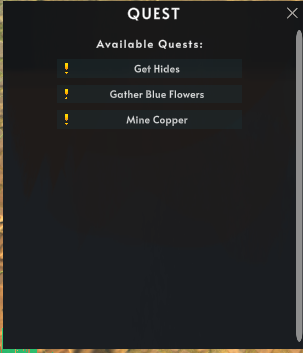
話しかけるとQUESTというウィンドウが表示されます。ここに表示されているのがクエスト一覧ですね。
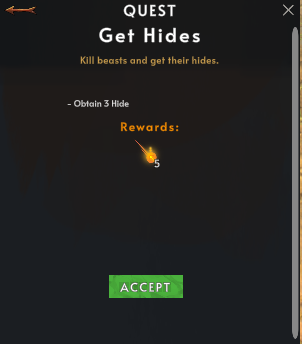
例として一番上の「Get Hides」をクリックするとクエスト内容が確認出来ます。
この場合は、「Hide」というアイテムを3つ入手することで報酬としてコインを5枚獲得できるといった感じです。
ACCEPTをクリックすることで対象のクエストを受けることが出来ます。
ちなみに、複数のクエストを掛け持ちすることも出来ますし、達成することが出来そうなクエストは放棄することも可能です。
また、現在受けているクエスト一覧に関しては「QUEST JOUNAL」ウィンドウから確認することが出来ます。
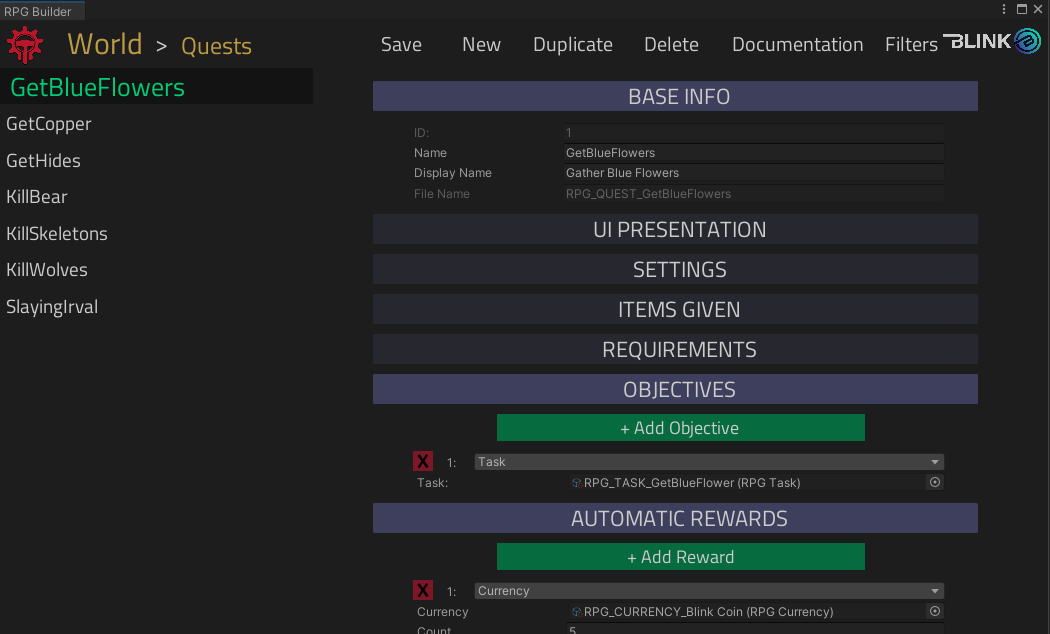
デフォルトで作成されているクエストについては、RPGBuilderエディターの「World」→「Quests」からチェックできます。
ここから報酬額を変えたり、入手絵できるアイテムを変更したり出来るわけですね。
新しいクエストを作成する
実際に、クエストを作ってみましょう。
まずは、「World」→「Tasks」からNewをクリックします。どのような作業を行うことでクエストを達成できるかを決めます。
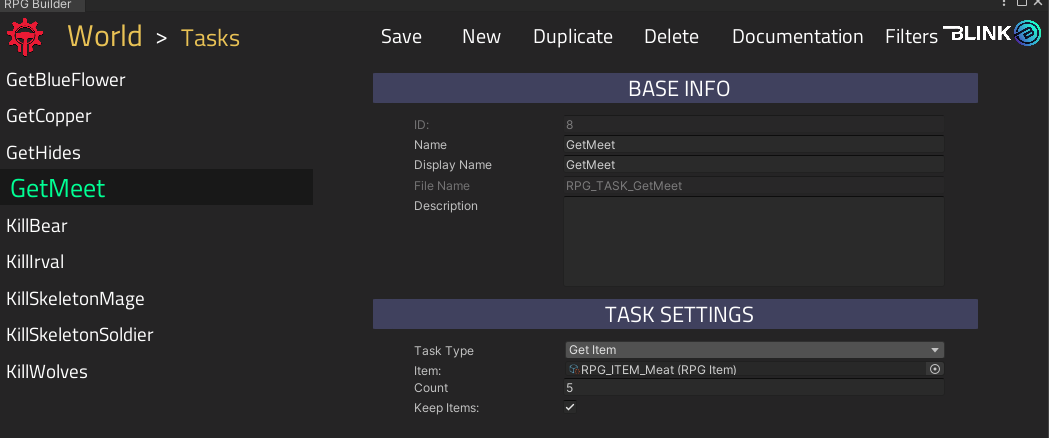
私は、Meetというアイテムを5つ入手するといった内容のクエストにします。
TASK SETTINGSから「Get Item」にしてitemに入手するべきアイテムを指定します。
設定が完了したら「Save」をクリックします。
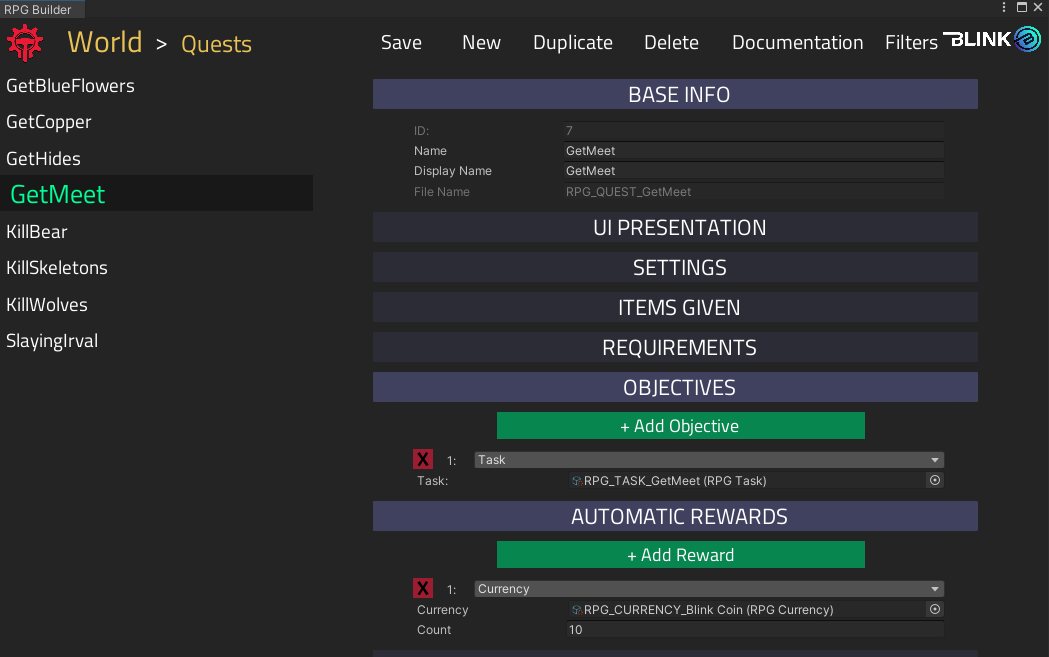
続いて「Quests」に移動して「New」で新しいクエストを作成します。
最低限指定する箇所としては「BASE INFO」と「OBJECTIVES」と「AUTOMATIC REWARDS」ですね。
OBJECTIVESで先ほど作成したタスクを指定します。
AUTOMATIC REWARDSでは、クエストを達成した際の報酬を決めます。アイテムやコインだけじゃなく経験値等も報酬として得ることが出来ます。
この辺は、お好みで柔軟に設定してもらえればと思います。
設定が完了したらこちらもSaveで保存します。
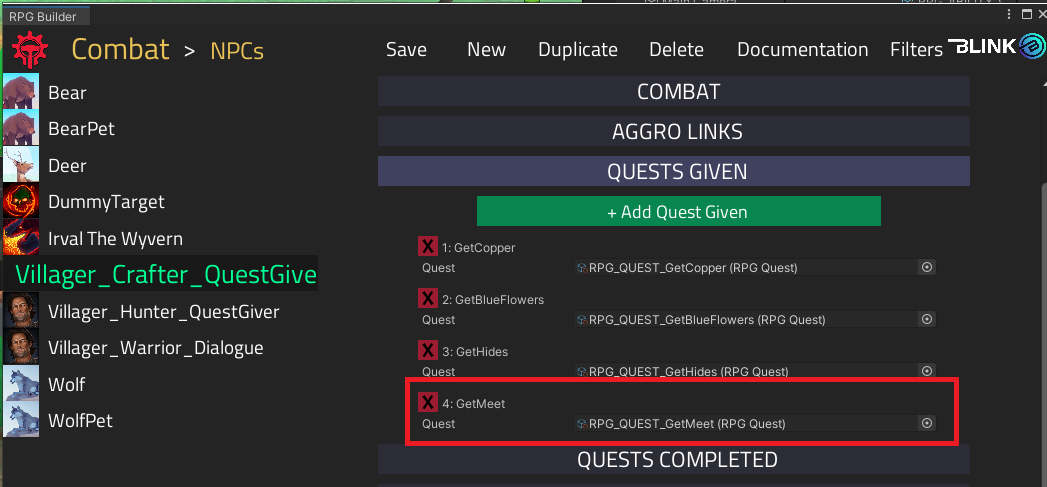
最後にNPCの設定です。
先ほど話しかけたNPCは「Villager_Crafter_QuestGiver」になります。
この中にある「QUESTS GIVEN」から今作ったGetMeetクエストを追加してやれば新規クエストの設定は完了となります。
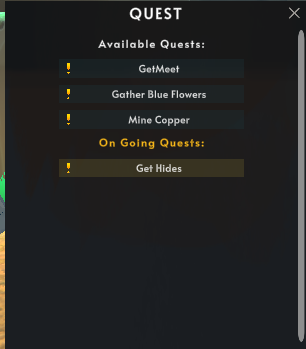
ゲームを実行して再びNPCに話しかけると、画像のようにクエストが追加されます。
クエスト機能は、非常に柔軟で簡単にあれこれ出来るのでとても便利な機能ですね。






